Το μενού "Έναρξη" δεν ανοίγει ή το κουμπί "Έναρξη" δεν λειτουργεί στα Windows 11/10
Εάν, μετά την αναβάθμιση σε Windows 10 και Windows 11 ή την εγκατάσταση των Windows Updates(Windows Updates) , διαπιστώσετε ότι το μενού Έναρξη δεν λειτουργεί(Start Menu is not working) ή το μενού Έναρξη δεν ανοίγει(Start Menu does not open) ή το κουμπί Έναρξη δεν λειτουργεί(Start Button is not working) , τότε αυτή η ανάρτηση θα σας βοηθήσει. Εάν το μενού "Έναρξη" δεν λειτουργεί , ακολουθούν μερικά βήματα αντιμετώπισης προβλημάτων που μπορεί να θέλετε να δοκιμάσετε.

Το μενού "Έναρξη(Start Menu) " δεν ανοίγει ή το κουμπί "Έναρξη(Start Button) " δεν λειτουργεί
Πριν προχωρήσετε, ίσως θελήσετε να επανεκκινήσετε τη διαδικασία του μενού Έναρξη ή να επανεκκινήσετε τη διαδικασία explorer.exe(restart the explorer.exe process) και να δείτε αν αυτό βοηθά. Εάν δεν το κάνει, δημιουργήστε πρώτα ένα σημείο επαναφοράς συστήματος , ώστε να μπορείτε να επιστρέψετε, εάν διαπιστώσετε ότι τα αποτελέσματα δεν είναι αυτά που περιμένατε. Αφού το κάνετε αυτό, ακολουθήστε αυτές τις προτάσεις:
- Επανεκκινήστε Ξεκινήστε τη διαδικασία και δείτε
- Εκτελέστε την Αντιμετώπιση προβλημάτων με το μενού Έναρξη των Windows(Run Windows Start Menu Troubleshooter)
- Εκτελέστε τον Έλεγχο αρχείων συστήματος
- Εγγράψτε ξανά την εμπειρία Shell
- Καταχωρίστε όλα τα πακέτα εφαρμογών
- Επιδιόρθωση εικόνας συστήματος των Windows
- Εναλλαγή μενού έναρξης σε πλήρη οθόνη
- Ελέγξτε με νέο λογαριασμό χρήστη
- Απεγκαταστήστε την προβληματική Ενημέρωση(Update) και μετά αποκρύψτε την
- Άλλες προτάσεις.
Θα χρειαστείτε άδεια διαχειριστή για να το επιλύσετε.
Διορθώστε το μενού Έναρξη(Fix Start Menu) που δεν λειτουργεί στα Windows 11/10
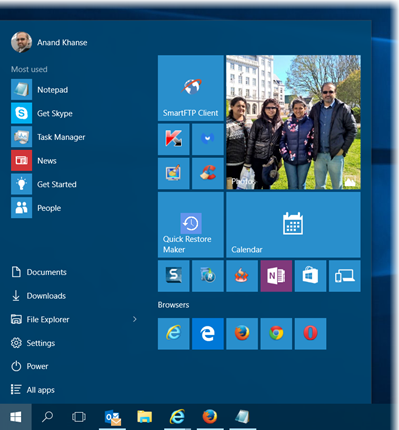
1] Επανεκκινήστε Ξεκινήστε τη διαδικασία και δείτε
Υπάρχει μια ξεχωριστή διαδικασία διαθέσιμη για το Start Menu — StartMenuExperienceHost.exe(Start Menu — StartMenuExperienceHost.exe) . Κάντε επανεκκίνηση του μενού "Έναρξη" και δείτε αν αυτό βοηθά.
2] Εκτελέστε την Αντιμετώπιση προβλημάτων του μενού Έναρξη των Windows(Run Windows Start Menu Troubleshooter)
Πραγματοποιήστε λήψη και εκτέλεση της Αντιμετώπισης προβλημάτων του μενού "Έναρξη" των Windows 11/10 από τη Microsoft(Microsoft) . Θα πρέπει να διορθώσει όλα τα σχετικά προβλήματα.
3] Εκτελέστε τον Έλεγχο αρχείων συστήματος
Εκτελέστε την ακόλουθη εντολή σε μια υπερυψωμένη γραμμή εντολών, για να εκτελέσετε τον Έλεγχο αρχείων συστήματος .
sfc /scannow
Κάντε επανεκκίνηση αφού τελειώσει η σάρωση και δείτε αν βοήθησε. Η εντολή θα αντικαταστήσει οποιοδήποτε κατεστραμμένο αρχείο με ένα νέο, το οποίο θα διασφαλίσει ότι το μενού Έναρξη θα λειτουργεί ξανά.(Start)
4] Καταχωρίστε ξανά την εμπειρία Shell
Ανοίξτε ένα ανυψωμένο παράθυρο PowerShell και εκτελέστε την ακόλουθη εντολή:(PowerShell)
Get-appxpackage -all *shellexperience* -packagetype bundle |% {add-appxpackage -register -disabledevelopmentmode ($_.installlocation + “\appxmetadata\appxbundlemanifest.xml”)}
Δείτε αν αυτό βοήθησε.
5] Καταχωρίστε όλα τα πακέτα εφαρμογών
Για να ανοίξετε ένα ανυψωμένο μήνυμα PowerShell(open an elevated PowerShell prompt) , πληκτρολογήστε PowerShell στη γραμμή εργασιών Αναζήτηση(Search) και στο αποτέλεσμα "Windows Powershell" που εμφανίζεται, κάντε δεξί κλικ και επιλέξτε Εκτέλεση(Run) ως διαχειριστής. Πληκτρολογήστε τα παρακάτω και πατήστε Enter:
Get-AppXPackage -AllUsers | Foreach {Add-AppxPackage -DisableDevelopmentMode -Register "$($_.InstallLocation)\AppXManifest.xml"}
Μπορείτε να το κάνετε αυτό, για να ανοίξετε μια γραμμή εντολών(Command Prompt) ή ένα παράθυρο Powershell . Press Ctrl+Shift+Esc για να ανοίξετε τη Διαχείριση εργασιών(Task Manager) . Κάντε κλικ(Click) στο μενού Αρχείο (File)> Run νέας εργασίας. Για να ανοίξετε ένα παράθυρο γραμμής εντολών, πληκτρολογήστε cmd . Για να ανοίξετε μια ερώτηση PowerShell , πληκτρολογήστε powershell . Θυμηθείτε να επιλέξετε το πλαίσιο ελέγχου Δημιουργία αυτής της εργασίας με τα δικαιώματα διαχειριστή(Create this task with the administrative privileges) . Στη συνέχεια, πατήστε Enter.
6] Επιδιόρθωση εικόνας συστήματος των Windows
Ανοίξτε ένα αυξημένο CMD , κάντε αντιγραφή-επικόλληση τα παρακάτω και πατήστε Enter
Dism /Online /Cleanup-Image /RestoreHealth
Κάντε επανεκκίνηση αφού τελειώσει η σάρωση και δείτε αν βοήθησε. Αυτό θα επιδιορθώσει την εικόνα των Windows(Repair the Windows Image) .
7] Εναλλαγή μενού έναρξης σε πλήρη οθόνη
Κάντε το Start σε πλήρη οθόνη και πίσω. Ενεργοποιήστε τη λειτουργία tablet και την οθόνη έναρξης και μετά επιστρέψτε. Δείτε αν αυτή η εναλλαγή βοήθησε.
8] Ελέγξτε με νέο λογαριασμό χρήστη
Δημιουργήστε έναν νέο χρήστη και δείτε αν βοηθάει. Για να το κάνετε αυτό, ανοίξτε ένα ανυψωμένο παράθυρο γραμμής εντολών, πληκτρολογήστε τα εξής και πατήστε Enter :
net user username /add
Εδώ το όνομα χρήστη είναι το νέο σας όνομα χρήστη. Θα δείτε το μήνυμα Η εντολή ολοκληρώθηκε με επιτυχία . (The command completed successfully)Συνδεθείτε(Log) στον νέο σας λογαριασμό και δείτε αν έχει επιλύσει το πρόβλημά σας.
9] Απεγκαταστήστε την προβληματική ενημέρωση
Τα Windows σάς επιτρέπουν να απεγκαταστήσετε την προβληματική Ενημέρωση(Update) και στη συνέχεια να την αποκρύψετε .
19] Άλλες προτάσεις
Αυτή η ανάρτηση θα σας βοηθήσει εάν η βάση δεδομένων πλακιδίων του μενού έναρξης των Windows 11/10 είναι κατεστραμμένη . Εάν η αναζήτηση Cortana ή Taskbar δεν λειτουργεί(Cortana or Taskbar search is not working) , ανοίξτε τη Διαχείριση εργασιών > μενού Task Manager > File> Run νέας εργασίας. Πληκτρολογήστε powershell και επιλέξτε το πλαίσιο ελέγχου Δημιουργία αυτής της εργασίας με δικαιώματα διαχειριστή(Create this task with administrative privileges) και κάντε κλικ στο OK. Δείτε(OK. See) αυτήν την ανάρτηση εάν η γραμμή εργασιών σας δεν λειτουργεί στα Windows 11/10 .
Ενημερώστε μας εάν κάτι λειτούργησε για εσάς ή εάν έχετε οποιεσδήποτε προτάσεις να κάνετε προς όφελος άλλων.
ΣΥΜΒΟΥΛΗ(TIP) : Αυτή η ανάρτηση θα σας βοηθήσει εάν το μενού WinX σας δεν λειτουργεί(WinX Menu is not working) στα Windows 11/10.
Δεν γίνεται τίποτα όταν πατάω το κουμπί Έναρξη(Start Button)
Ορισμένα πληκτρολόγια διαθέτουν ένα κουμπί κλειδώματος που απενεργοποιεί το κουμπί Έναρξη(Start) , δηλαδή τίποτα δεν θα συμβεί όσες φορές και αν το πατήσετε. Συνήθως είναι διαθέσιμα στο πληκτρολόγιο παιχνιδιών. Αναζητήστε λοιπόν ένα κουμπί που έχει ένα εικονίδιο κλειδαριάς και πατήστε το μία φορά.
Σχετικό(Related) : Το μενού Έναρξης των Windows δεν κλείνει και παραμένει παγωμένο
Δεν μπορώ να κάνω κλικ στις εφαρμογές στο μενού Έναρξη(Start Menu)
Ο εύκολος τρόπος για να το διορθώσετε είναι να χρησιμοποιήσετε τη Διαχείριση εργασιών(Task Manager) , η οποία μπορεί να επανεκκινήσει την Εξερεύνηση αρχείων των Windows(Windows File Explorer) . Use Ctrl + Shift + Esc για να ξεκινήσετε τη Διαχείριση εργασιών(Task Manager) . Στη συνέχεια, εντοπίστε την Εξερεύνηση αρχείων(File Explorer) , κάντε δεξί κλικ πάνω της και σκοτώστε τη διαδικασία. Θα πρέπει να επανεκκινήσει την Εξερεύνηση αρχείων(File Explorer) . Εάν όχι, κάντε κλικ(Click) στο File > Run νέας Task > Type explorer.exe και πατήστε το πλήκτρο Enter .
Related posts
Οι επιλογές ενέργειας λείπουν από το μενού "Έναρξη" στα Windows 11/10
Πώς να καρφιτσώσετε φορητές εφαρμογές στο μενού Έναρξη στα Windows 11/10
Πώς να προσθέσετε ή να αφαιρέσετε στοιχεία σε όλες τις εφαρμογές στο μενού "Έναρξη" στα Windows 11/10
Καταργήστε τις εφαρμογές που χρησιμοποιούνται περισσότερο από το μενού Έναρξη στα Windows 11/10
Κάντε δεξί κλικ στο μενού "Έναρξη" ή στη γραμμή εργασιών στα Windows 11/10
Πώς να προσθέσετε ή να αφαιρέσετε φακέλους από το μενού Έναρξη των Windows 10/11
Εμφάνιση ή απόκρυψη εφαρμογών που προστέθηκαν πρόσφατα και χρησιμοποιήθηκαν περισσότερο στο μενού "Έναρξη" -
Καρφιτσώστε τον ιστότοπο στη γραμμή εργασιών ή στο μενού Έναρξη χρησιμοποιώντας το Edge στα Windows 10
Πώς να προσθέσετε προσαρμοσμένο θέμα χρώματος στο μενού Έναρξη των Windows 11/10
Δημιουργία αντιγράφων ασφαλείας της διάταξης μενού Έναρξη χρησιμοποιώντας αυτό το δωρεάν λογισμικό για Windows 11/10
Ενεργοποιήστε τώρα το νέο μενού Έναρξη στα Windows 10 έκδοση 2004
Πώς να απενεργοποιήσετε τα αποτελέσματα αναζήτησης Bing στο μενού Έναρξη των Windows 11/10
Πώς να καρφιτσώσετε αρχείο ή φάκελο στο μενού "Έναρξη" στα Windows 11/10
Απενεργοποιήστε το δεξί κλικ στο μενού περιβάλλοντος στο μενού Έναρξη των Windows 11/10
Τρόπος εμφάνισης ή απόκρυψης Προτεινόμενης λίστας στο μενού Έναρξη στα Windows 11
Το Fix Mouse Scroll δεν λειτουργεί στο μενού Έναρξη στα Windows 10
Το Labrys είναι μια αντικατάσταση του μενού Έναρξης των Windows και του παραθύρου διαλόγου Εκτέλεση
Καρφιτσώστε ή Ξεκαρφιτσώστε τα εικονίδια προγράμματος από τη γραμμή εργασιών ή το μενού Έναρξη στα Windows 11/10
Πώς να καρφιτσώσετε τις λίστες εργασιών της Microsoft στο μενού "Έναρξη" στα Windows 10
Αποκτήστε ξανά το παλιό κλασικό μενού Έναρξη στα Windows 10 με το Open Shell
